Tomcat
初始Tomcat
Tomcat是Apache 软件基金会(Apache Software Foundation)的Jakarta 项目中的一个核心项目,由Apache、Sun 和其他一些公司及个人共同开发而成,是一个免费的开放源代码的Web 应用服务器。
属于apache组织机构下的一个开源软件,是一个应用服务器.
可以理解为web的容器
Tomcat安装步骤
先完成JDK配置,javac -version 检测
1.把tomcat下载到本地硬盘
2.创建tomcat7.0文件夹,完成解压(免安装)
4.打开解压之后的目录,进入bin目录,双击startup.bat,启动tomcat
5.可以看到弹出一个黑色的窗口,不要关闭,如果关闭意味着强行停止服务
6.打开浏览器 输入 http://localhost:8080
oracle数据库中占用了8080端口,由于oracle的端口号并不好被改变,我们都习惯修改tomcat的端口号
7.来到conf文件下,打开server.xml文件,
大约在65行 修改8080 为6060

8. 点击startup.bat再次启动 在浏览器输入 http://127.0.0.1:6060
tomcat目录介绍
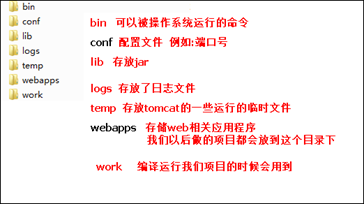
tomcatlib补充jar包
jstl-1.2.jar standard-1.1.2.jar
Eclipse集成tomcat,并发布服务
https://blog.csdn.net/zs20082012/article/details/79138204
1. Eclipse添加tomcat组件
打开Eclipse,选择 Window – Preferences – Server – Runtime Environmen选项,
选择添加 Add
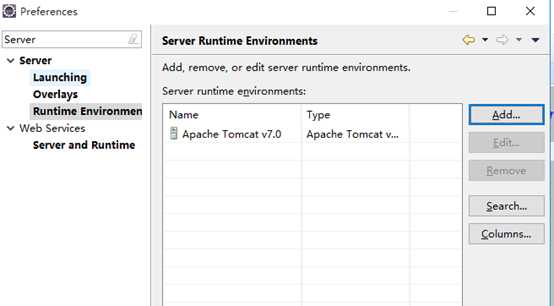
上图中,点击“add”的添加按钮,弹出如下界面:
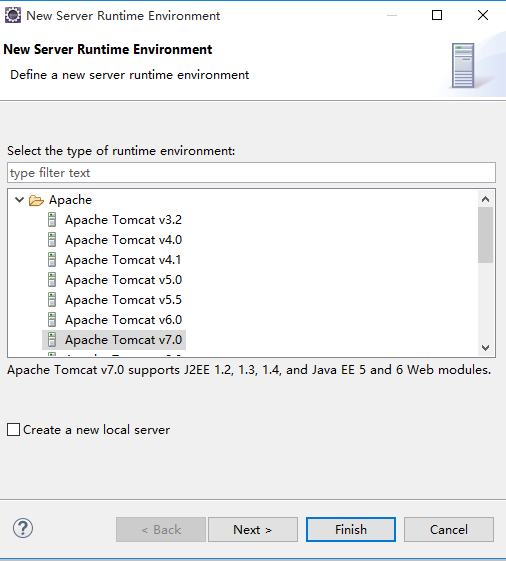
上图中,选择Tomcat v7.0版本,点击next,如图:
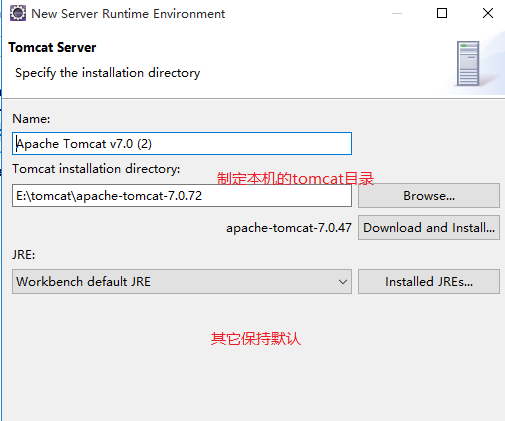
上图中,选择Tomcat的路径,以及JRE(使用工作平台默认的,不用做额外添加修改),点击“完成”,配置完毕。
检查是否添加成功

2. 创建web project项目
New - Dynamic Web Project ,输入项目名”Test_Tomcat”,回车
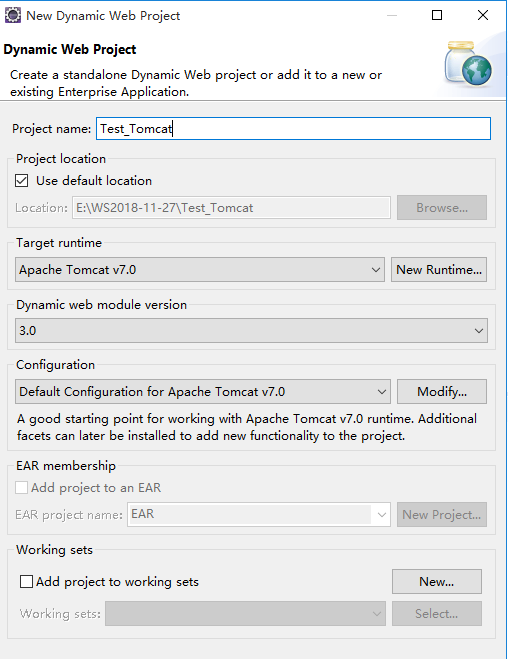
生成web.xml主目录模板
右键项目名称-》Java EE Tools-》Generate Deployment descriptor stub
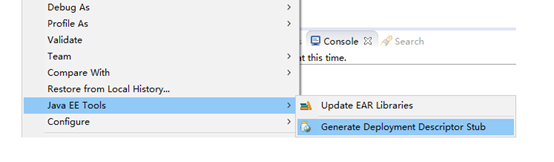
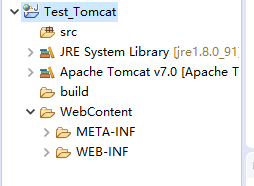
3. tomcat服务器显示在控制台上,Window → Show View → Servers

对该项目添加tomcat服务,点击链接No servers are available. Click ths link to create a new server. ,在弹出的对话框中选择Tomcat版本,不要点击next,直接点击finish 如图:

配置tomcat输出目录,双击如下图表

修改两处红框里的内容
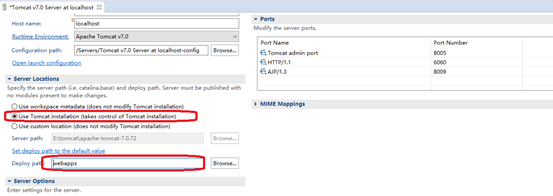
右键点击Tomcat v7.0,选择Add and Remove

发布项目
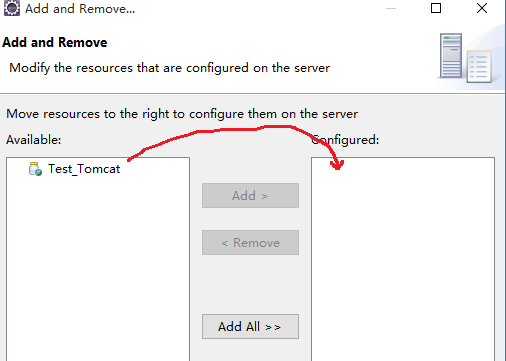
返回eclipse控制台下方的“Servers”面板,右键单击该面板中的“Tomcat v7.0 Server at localhost”节点,在弹出的快捷菜单中单击“Start”,即可启动指定的Web服务器
在控制台没有报错信息,即表示web项目启动成功

注意:本机tomcat启动和eclipse启动的tomcat,只能有一个
3. 访问地址 http://127.0.0.1:6060/项目名
根目录对应:WebContent